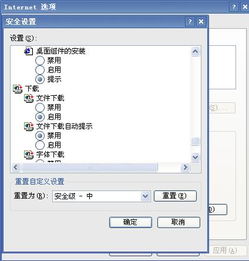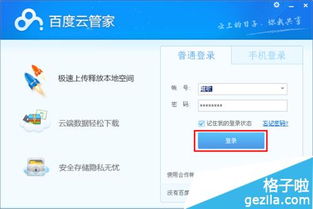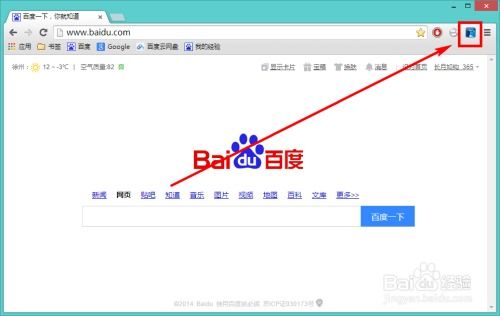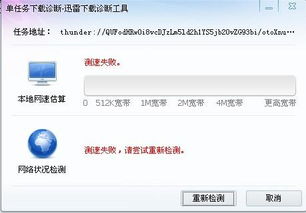如何设置迅雷使用代理进行下载
迅雷设置代理下载全攻略

迅雷,作为一款广受欢迎的下载工具,以其高速下载能力和丰富的功能赢得了大量用户的青睐。然而,在某些情况下,我们可能需要通过代理服务器进行下载,以绕过网络限制或提高下载速度。本文将详细介绍如何在迅雷中设置代理下载,帮助您轻松实现这一目标。
一、准备工作
在开始设置之前,您需要准备好以下信息:
1. 代理服务器信息:这包括代理服务器的IP地址、端口号以及(如果需要)用户名和密码。您可以通过互联网搜索、购买代理服务或自己搭建代理服务器来获取这些信息。
2. 迅雷客户端:确保您的迅雷客户端是最新版本,并已正常安装和登录。
二、进入迅雷设置界面
1. 打开迅雷客户端:双击桌面上的迅雷图标,或在开始菜单中找到并启动迅雷。
2. 进入设置界面:
方法一:在迅雷主界面上方,找到并点击“工具”菜单,然后选择“选项”或“设置中心”。
方法二:如果您使用的是新版本的迅雷,可能在界面上方看不到“工具”菜单。此时,可以点击窗口左上角的“迅雷”图标(或类似标识),然后在下拉菜单中选择“设置”或“选项”。
三、设置代理服务器
进入设置界面后,您需要按照以下步骤来设置代理服务器:
1. 选择高级设置:
在设置界面中,找到并点击“高级”选项卡(或类似名称的选项卡)。
在某些版本中,可能需要先点击“网络”选项卡,然后在下方找到“代理”或“网络代理”设置。
2. 启用代理服务器:
在高级设置或网络设置中,找到“代理服务器”配置区域。
勾选“启用代理服务器”或类似的选项。
3. 添加代理信息:
点击“添加”或“设置”按钮,弹出代理添加/修改对话框。
在对话框中,输入您准备好的代理服务器IP地址和端口号。
如果代理服务器需要身份验证,请勾选“需要验证”或类似的选项,并输入用户名和密码。
4. 选择代理类型:
根据您的代理服务器类型,选择合适的代理类型。常见的代理类型包括HTTP、SOCKS4、SOCKS5等。
如果您不确定代理服务器的类型,请咨询代理服务器提供商。
5. 保存设置:
输入完所有信息后,点击“确定”或“保存”按钮,保存代理服务器设置。
在某些版本中,可能需要先点击“应用”按钮,再点击“确定”来保存更改。
6. 重启迅雷:
为了使代理服务器设置生效,建议重启迅雷客户端。
在重启之前,您可以先点击“测试连接”按钮来检查代理服务器是否连接成功。
四、使用代理下载
代理服务器设置完成后,您就可以开始使用迅雷通过代理进行下载了。在下载过程中,迅雷会自动使用您设置的代理服务器进行连接和下载。
五、注意事项
1. 下载速度:使用代理服务器可能会影响下载速度。这是因为代理服务器需要处理额外的数据转发和身份验证等操作,从而增加了网络延迟和带宽占用。因此,在选择代理服务器时,请尽量选择速度快、稳定性好的服务器。
2. 隐私和安全:使用代理服务器可能会泄露您的部分网络活动信息给代理服务器提供商。因此,在选择代理服务器时,请确保选择可信任的提供商,并避免在代理服务器上输入个人敏感信息。
3. 合规性:请确保您使用的代理服务器合法合规,并遵守当地的法律法规。避免使用非法或未经授权的代理服务器进行下载或上传活动。
4. 代理类型选择:在选择代理类型时,请根据您的实际需求和网络环境进行选择。不同类型的代理服务器有不同的特点和适用场景。例如,HTTP代理通常用于网页浏览和下载HTTP资源;SOCKS代理则适用于需要绕过网络限制或进行匿名下载的场景。
5. 备用代理:为了应对代理服务器故障或网络波动等问题,建议设置多个备用代理服务器。这样,当主代理服务器无法连接时,迅雷可以自动切换到备用代理服务器进行下载。
6. 定期更新:代理服务器信息可能会随时间而变化。因此,建议您定期检查并更新您的代理服务器设置,以确保连接的稳定性和可靠性。
六、常见问题解答
1. 如何检查代理服务器是否连接成功?
在迅雷的设置界面中,找到代理服务器设置区域,点击“测试连接”按钮。如果测试结果显示连接成功,则说明代理服务器设置正确。
2. 为什么使用代理后下载速度变慢?
这可能是因为代理服务器的性能不足或网络状况不佳。您可以尝试更换其他性能更好的代理服务器,或检查您的网络环境是否存在问题。
3. 如何关闭代理服务器设置?
在迅雷的设置界面中,找到代理服务器设置区域,取消勾选“启用代理服务器”或类似的选项,并保存更改即可。
4. 如何获取更多的代理服务器信息?
您可以通过互联网搜索“免费代理服务器”或“代理服务器列表”等关键词来查找可用的代理服务器信息。但请注意,免费代理服务器的稳定性和安全性可能较低,使用时请谨慎选择。
七、总结
通过以上步骤,您可以轻松地在迅雷中设置代理下载。使用代理服务器可以绕过网络限制、提高下载速度或实现匿名下载等功能。但请注意,使用代理服务器也可能会带来一些潜在的风险和问题,如下载速度变慢、隐私泄露等。因此,在选择和使用代理服务器时,请务必谨慎并遵守相关法律法规。
希望本文能帮助您更好地了解如何在迅雷中设置代理下载,并为您的下载体验提供便利。如果您有任何疑问或建议,请随时与我们联系。
- 上一篇: 如何快速挣钱的有效方法有哪些?
- 下一篇: 七夕情人节惊喜制造全攻略
-
 如何使用迅雷离线下载功能资讯攻略11-24
如何使用迅雷离线下载功能资讯攻略11-24 -
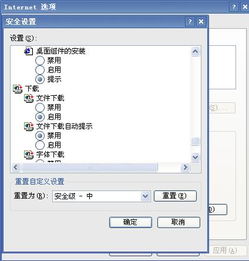 迅雷下载失灵?快来看解决方法!资讯攻略11-22
迅雷下载失灵?快来看解决方法!资讯攻略11-22 -
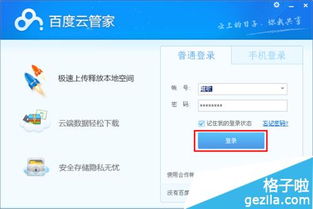 百度云管家怎样设置代理进行连接?资讯攻略11-26
百度云管家怎样设置代理进行连接?资讯攻略11-26 -
 如何解决迅雷UPnP功能被阻塞的问题?资讯攻略03-26
如何解决迅雷UPnP功能被阻塞的问题?资讯攻略03-26 -
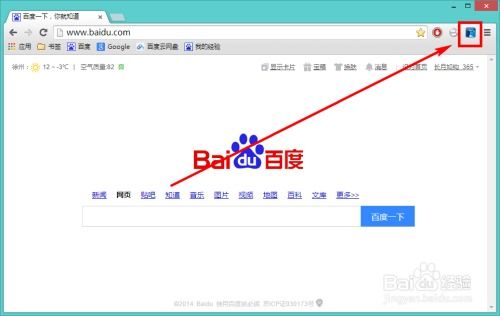 如何在谷歌浏览器中使用迅雷进行下载资讯攻略11-04
如何在谷歌浏览器中使用迅雷进行下载资讯攻略11-04 -
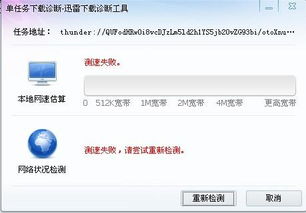 揭秘:迅雷无法下载的真正原因资讯攻略10-30
揭秘:迅雷无法下载的真正原因资讯攻略10-30